賢威8はそのままでも使えますが、
子テーマをインストールしておくと、
今後賢威のテーマを変更する場合に
カスタマイズした設定を
引き継ぐことができます。
カスタマイズするしないに関わらず、
賢威8の子テーマは
インストールしておいたほうが、
良いと思います。
そこでここでは賢威8の子テーマを
ダウンロードして、
親テーマに合うように設定する方法を
紹介します。
賢威8の子テーマのダウンロード方法!
賢威8の子テーマは賢威8を
ダウンロードした時と同じように
ダウンロードします。
まずはライダーストアにログインします。
ライダーストア
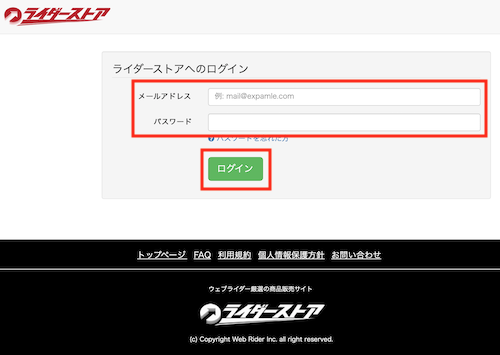
メールアドレスとパスワードを入力し
ログインをクリックします。
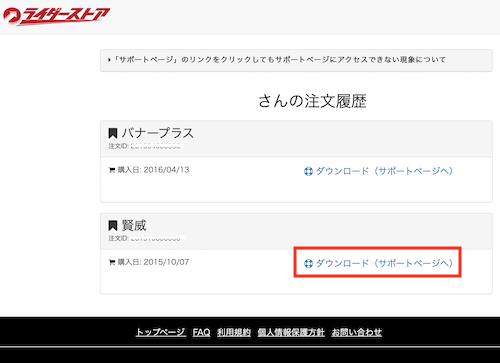
賢威のダウンロードをクリックします。
賢威のダウンロードページが
別ウインドウで表示されます。
右上のメニューから、
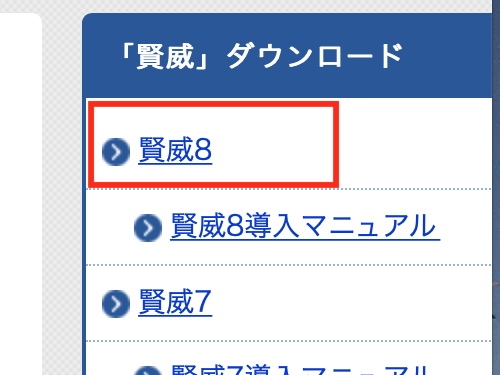
賢威8をクリックします。
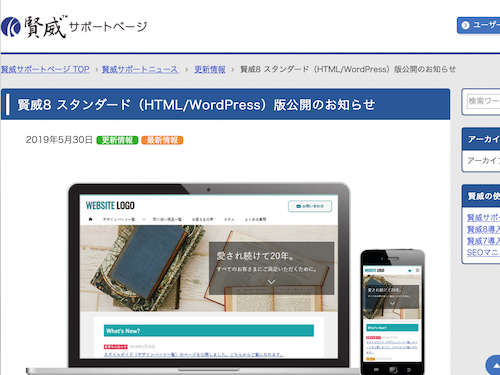
賢威8のダウンロードページが、
別ウインドウで開きます。
画面を下にスクロールします。
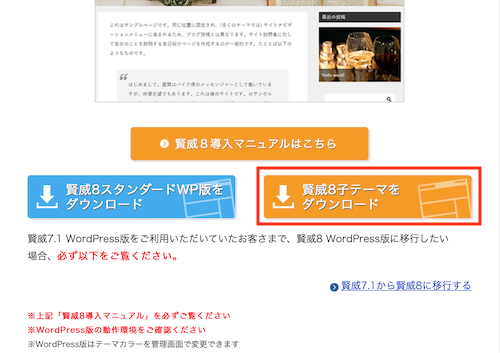
賢威8子テーマをダウンロードの
ボタンをクリックします。
すると、賢威8の子テーマは
ダウンロードされます。
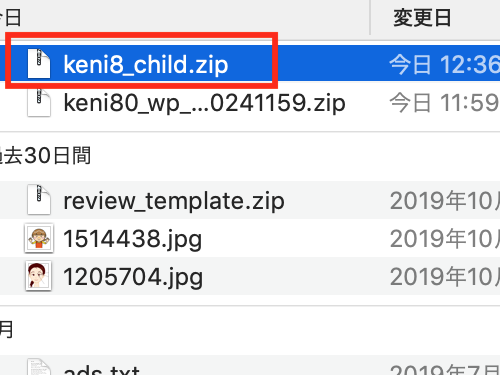
賢威8の子テーマは、
keni8_child.zipというファイル名で
ダウンロードされます。
賢威8の子テーマはこのままでは
ワードプレスに
アップロードすることができません。
それは先日ワードプレスにインストールした、
賢威8(親テーマ)のファイル名に
合わせる必要があるからです。
このファイル名を合わせないと、
賢威8の子テーマは機能しなくなります。
そこで次ではダウンロードした
子テーマを親テーマに合うように
設定していきます。
賢威8の子テーマを親テーマに合うように設定する方法
先ほどダウンロードしたzipファイルを
解凍します。
解凍すると、
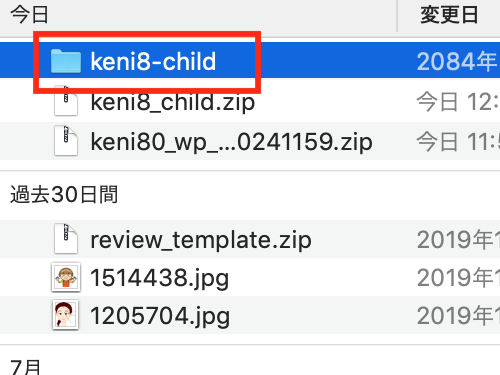
keni8-childというフォルダーが
出てきます。
このフォルダーを開きます。
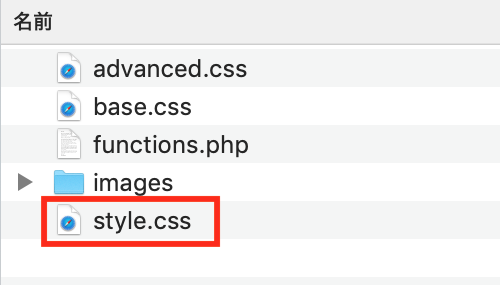
フォルダーを開くと
このようなファイルが出てきます。
この中のstyle.cssを開きます。
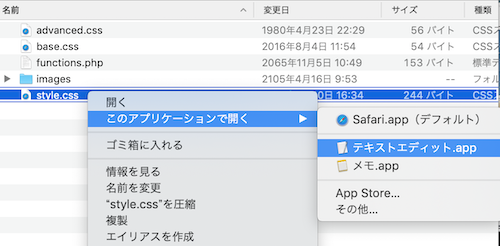
開く場合はテキストエディターで
開きます。
style.cssを開くと、
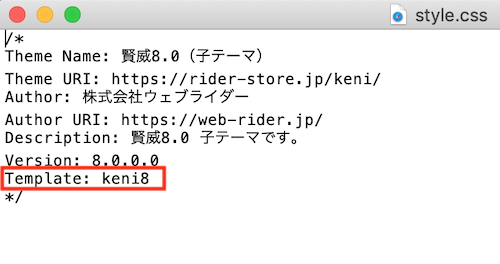
こんな感じになっています。
赤で囲った部分を先日ワードプレスに
インストールした
賢威8のファイル名に変えていきます。
賢威8のファイル名は
先日ダウンロードした時に
控えているはずですので、
そのファイル名に変えていきます。
賢威8のファイル名の確認方法は、
下のリンクから読むことができます。
賢威8ではカスタマイズした内容を引き継ぐために子テーマが用意されています。でも、子テーマはそのままでは使えず親テーマのファイル名に書き換える部分があります。そこで賢威8のファイル名が必要になります。賢威8のファイル名の確認方法を紹介します。

賢威8(親テーマ)のファイル名に変更し、
保存します。
賢威8の子テーマファイルを圧縮する!
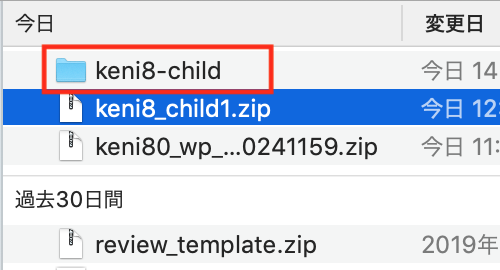
ファイル名を書き換え保存したら、
フォルダーを圧縮していきます。
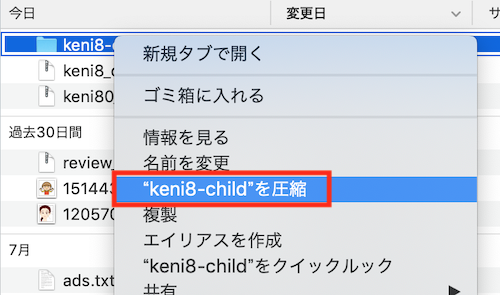
圧縮するフォルダーを選び
右クリックでプルダウンメニューを出し、
その中から圧縮をクリックします。
すると、
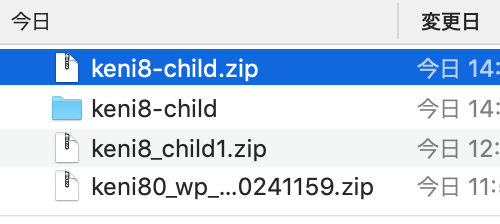
賢威8の子テーマを
圧縮することができました。
でも、圧縮したファイル名は
keni8-child.zipになっています。
賢威8の子テーマをダウンロードした時は、
keni8_child.zipだったので、
ーを_にファイル名を変更します。
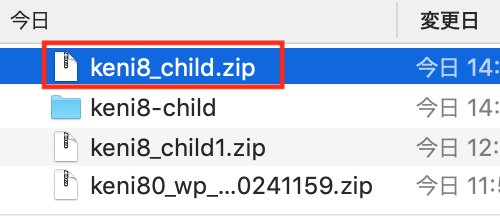
これで賢威8の子テーマを
先日ワードプレスにインストールした、
賢威8(親テーマ)に合うように
変更することができました。
終わりに
今日は賢威8の子テーマの
ダウンロード方法と親テーマに合うように
設定する方法を紹介しました。
賢威8をカスタマイズしなければ、
子テーマを使う必要はありません。
でも、慣れてきたら賢威8を
カスタマイズする可能性があります。
子テーマをインストールせずに
カスタマイズしてしまうと、
他の賢威にテーマを変更する時に、
カスタマイズが引き継がれません。
そのため他のテーマに変えた場合、
もう一度設定する必要が出てきます。
こうなると二度手間なので
最初から子テーマを
インストールしておいた方が
カスタマイズを引き継ぐことができます。
賢威8をインストールしたら、
子テーマも忘れずに
インストールするようにしましょう。
グーグルアドセンスで月に3万円
稼げるようになりました。
グーグルアドセンスで月に3万円
稼げるようになった方法は
下のリンクから読む事ができます。


